大番茄重装系统后ps不能用的解决办法
更新时间:2017-08-14 10:33:59
作者:烂好人
大番茄重装系统后ps不能用的解决办法,今天有个用户跟小编反映,使用大番茄重装系统win7后,发现PS软件打不开,有时候一打开就会出问题,那么怎么样才能解决这个问题呢?今天小编就来跟大家讲讲大番茄重装系统后ps不能用的解决办法,感兴趣的朋友一起来学习下吧!
方法/步骤
在WIN7系统之下我们通常都会选择直接打开PS软件,或者是在图标上双击鼠标。
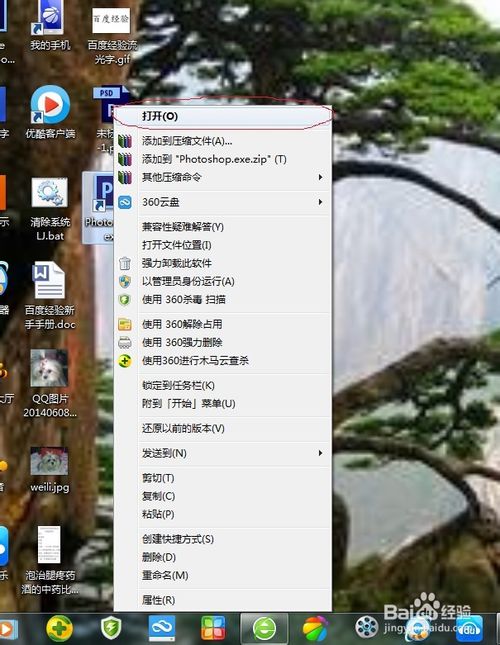
但是有的时候在WIN7系统之下直接打开PS的话就会出现如图中所示的情况。

我们解决这个问题的办法就是在PS软件的图标上点击鼠标右键,然后选择“以管理员身份运行”,如下图所示。

看到了吗?PS现在已经成功启动了,接下来我们就是等着看看PS是否能够真正的成功启动。

看到了吧,问题解决,就是这么简单。

以上就是大番茄重装系统后ps不能用的解决办法,希望小编的分享能够给大家带来帮助。
系统重装相关下载
系统重装相关教程
重装系统软件排行榜
重装系统热门教程
- 系统重装步骤
- 一键重装系统win7 64位系统 360一键重装系统详细图文解说教程
- 一键重装系统win8详细图文教程说明 最简单的一键重装系统软件
- 小马一键重装系统详细图文教程 小马一键重装系统安全无毒软件
- 一键重装系统纯净版 win7/64位详细图文教程说明
- 如何重装系统 重装xp系统详细图文教程
- 怎么重装系统 重装windows7系统图文详细说明
- 一键重装系统win7 如何快速重装windows7系统详细图文教程
- 一键重装系统win7 教你如何快速重装Win7系统
- 如何重装win7系统 重装win7系统不再是烦恼
- 重装系统win7旗舰版详细教程 重装系统就是这么简单
- 重装系统详细图文教程 重装Win7系统不在是烦恼
- 重装系统很简单 看重装win7系统教程(图解)
- 重装系统教程(图解) win7重装教详细图文
- 重装系统Win7教程说明和详细步骤(图文)











